笔记本键盘怎么关闭灯光
更新时间:2024-03-26 09:01:31作者:xiaoliu
在使用笔记本电脑的过程中,有时候键盘上的灯光会让人感到耀眼或者干扰到工作和学习,很多人都想知道如何关闭笔记本键盘上的灯光。要关闭笔记本键盘的灯光并不难,只需要按照特定的操作步骤即可轻松实现。接下来我们就来详细介绍一下笔记本键盘灯光如何关闭的方法。
具体方法:
1.在键盘上面找到FN键。

2.找到键盘降低亮度键,同时按FN+键盘降低亮度键。

3.在电脑屏幕上就会显示出降低亮度信息。
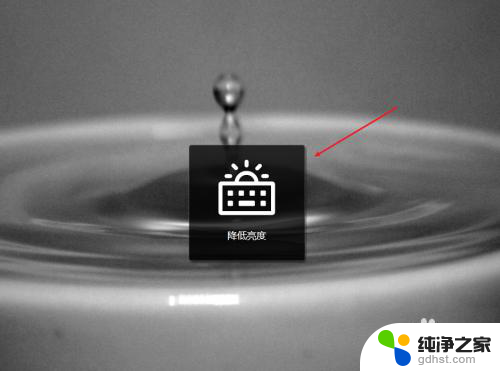
4.我们就可以调低键盘亮度,直到电脑键盘不亮为止。我们就可以关闭键盘灯了。

以上就是笔记本键盘如何关闭灯光的全部内容,有需要的用户可以根据小编的步骤进行操作,希望对大家有所帮助。
- 上一篇: wps怎样关闭自动备份的功能
- 下一篇: 笔记本电脑可以拍视频吗
笔记本键盘怎么关闭灯光相关教程
-
 笔记本键盘灯光怎么关闭
笔记本键盘灯光怎么关闭2024-04-12
-
 笔记本电脑如何关闭键盘灯
笔记本电脑如何关闭键盘灯2024-02-01
-
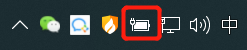 笔记本电脑怎么开键盘灯光
笔记本电脑怎么开键盘灯光2024-01-13
-
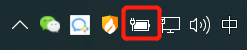 笔记本键盘灯光怎么调节
笔记本键盘灯光怎么调节2024-08-20
电脑教程推荐